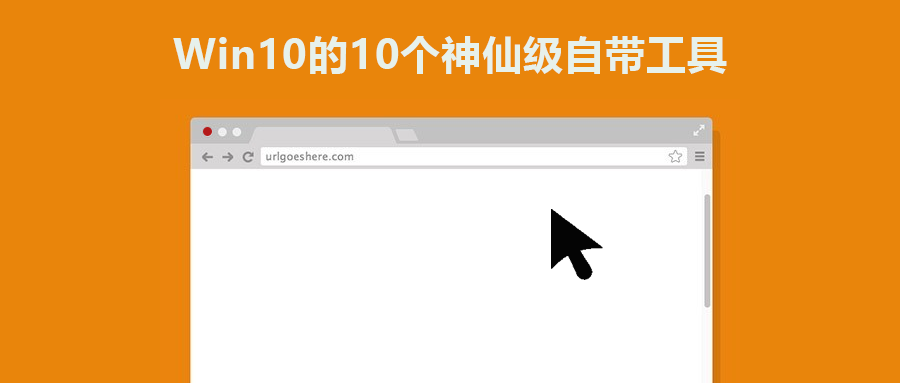
对于电脑-我们的生产力工具,我个人推崇尽量极简,不要去追求酷炫和逼格,生产工具追求的是效率和产出,酷炫和逼格往往伴随着效率的牺牲。
应用是越轻量级越方便,这就是为什么那么多人热衷于iphone的备忘录等自带应用。win10其实也给我们很多轻量级应用,但这些好用的自带插件的普及率非常低。
今天就带大家看一下非常好用的win10系统自带插件应用。
01录屏工具
大家在平时工作生活里,免不得要制作一些操作视频,就会下载很多第三方的录屏软件,在系统里本身是提供这个工具的。
唤醒快捷键:Win+G
而对于录制的效果有要求的同学,也可以通过选择“标准”和“高”来选择是否录制音频或者麦。
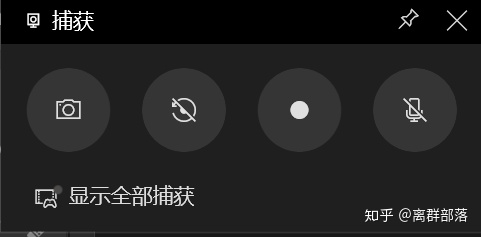
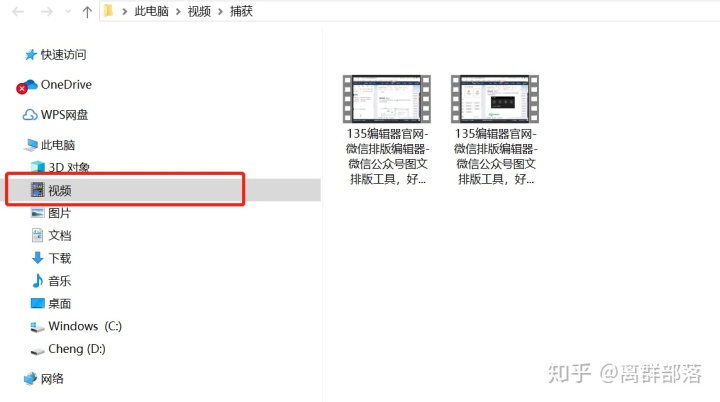
02自带截屏工具
我在日常工作里习惯使用微信或者QQ的截图工具,但是有时候在断网没有登陆聊天工具的时候会非常尴尬,突然无法截图了。但个人认为微软提供的自带截图工具还是非常强大的。
截屏唤醒键:Win+SHIFT+S
03自带输入法
第三方不是不好用,主要是太流氓了有没有?!各种新闻/广告弹窗,篡改网页设置,捆绑大量软件。。。妥妥的搞你。
看看某某输入法的用户协议
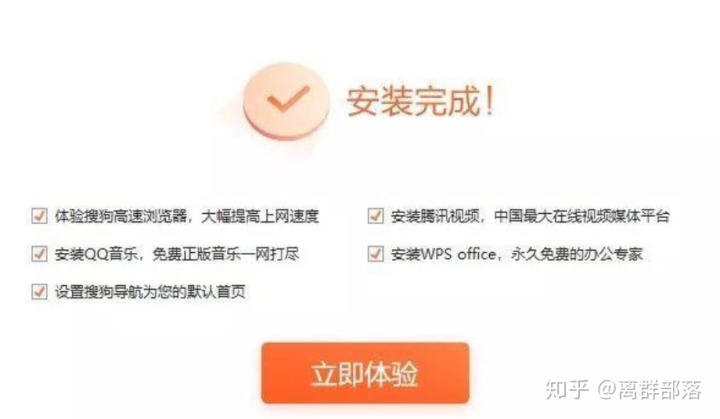
自带输入法其实很好用
1:U模式
支持笔画/笔画拆分/符号等输入,和第三方的没什么差别了。

比如拆分:

比如符号输入:


2:还有V模式


3:自定义词库
新词热词
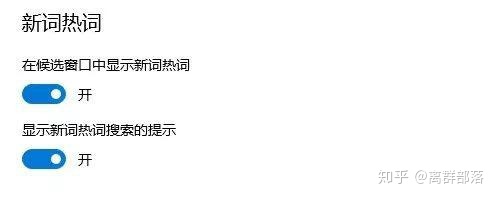
自学习功能
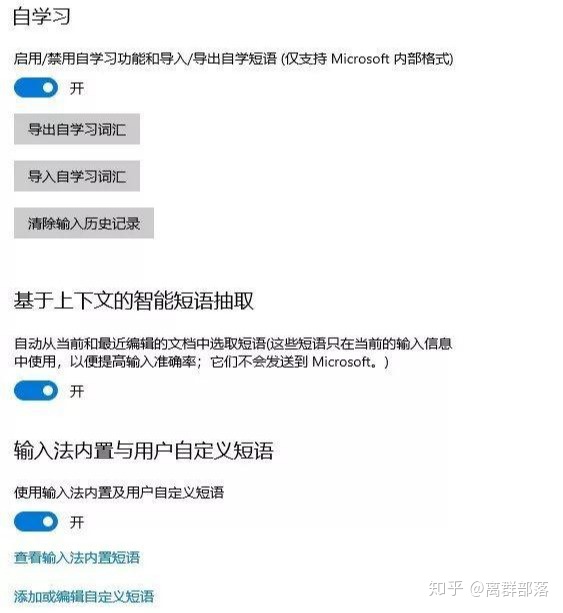
在输入过程中,只需将词汇准确输入一次,第二次即可自动识别,这也是各大输入法的基础设定。自带输入法用习惯了,根本不用使用第三方的,妥妥的。
04自带Ink工作区
Windows lnk工作区有三大功能。便签/草图板和截图,最下方有常使用的应用。
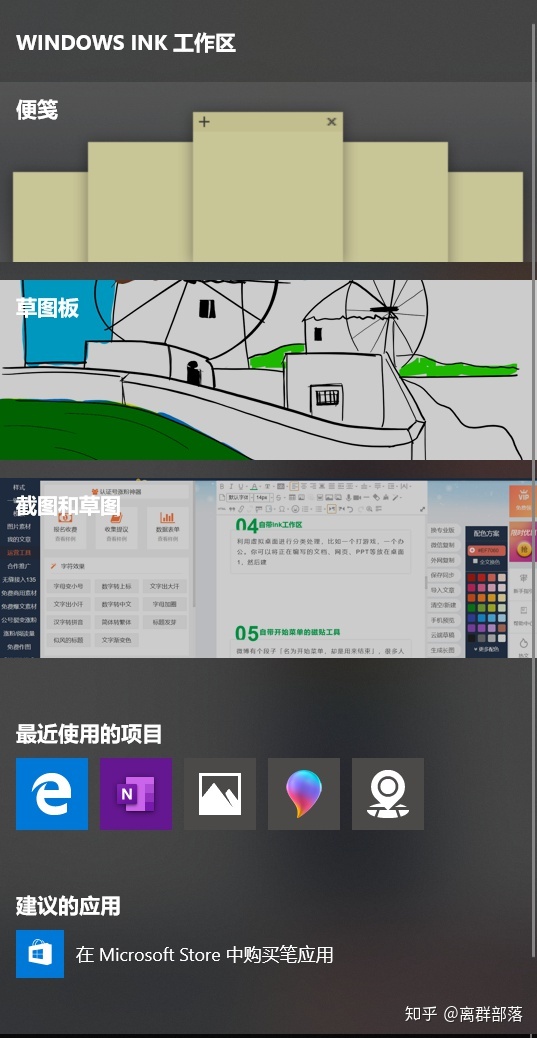
便签:在我上大学的时候,经常在我的笔记里使用,主要是做一些补充和说明。
在上班以后,因为临时突然插进来的事情非常多,而自己也不能总是被这些事情打断,所以使用便利签记下待办事项,贴在办公桌上或者电脑上,但贴一大堆五颜六色的便利签也是挺不好用的。
系统自带便签就不受当前任务窗口影响,可以贴在屏幕的任意位置。
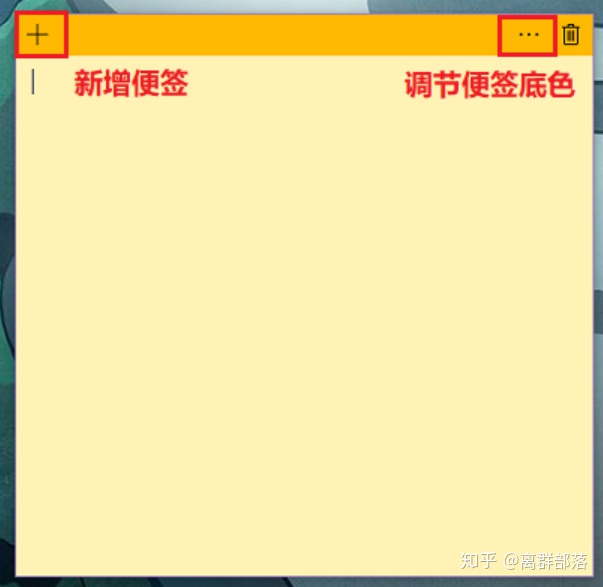
草图:主要是涂鸦用,没什么特别的。可以在截图上涂涂画画,做一些标记,方便沟通。

截图和草图:其实就是我们剪切板了,方便我们处理一些截图。
05自带开始菜单的磁贴工具
微博有个段子「名为开始菜单,却是用来结束」,很多人点击开始菜单后就是为了关闭电脑。其实开始菜单给我们很大的空间,这个空间就是磁贴。
大家对比两个桌面,你认为哪一个更方便呢?
而且过于繁杂的桌面对我们的注意力也是很大的消耗。从现在开始,就把你的常用软件固定在开始菜单吧,每次启动之需要按一下windows键就能一览无余了。
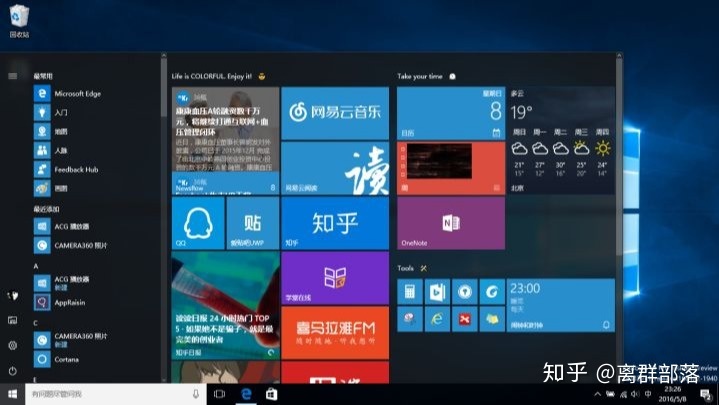
06自带搜索工具
还不用自带的搜索工具?OUT了,轻量!快速!
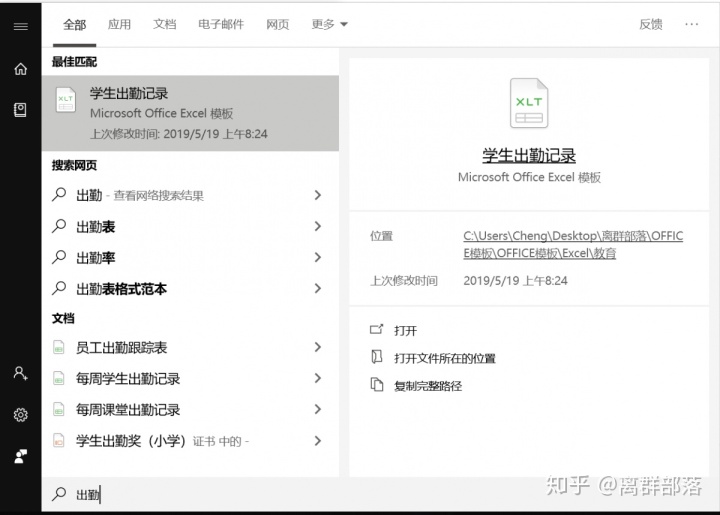
07自带的垃圾清理工具
「设置」「系统」「存储」,会看到一个存储感知功能,点开后是一个清理频率选项
1/磁盘不足时自动清理垃圾文件
2/每隔一段时间定时清理垃圾
08自带蓝光工具
设置>>系统>>显示>>勾选夜间模式>>设置>>在指定时间内开启夜间模式>>选中日落到日出
09自带的就近互传工具
在办公室想拷贝给同事一些文件,可以尝试Windows提供的功能-就近共享。
通过蓝牙/WLAN与附近的window10电脑互传资料.
设置>>系统>>体验共享>>就近共享>>然后右键文件>>共享发送给周边电脑
10利用库工具整理电脑资料
库简直是我们的整理神器。是用于管理文档、音乐、图片和其他文件的位置。库实际上不存储项目。它们监视包含项目的文件夹,并允许以不同的方式访问和排列这些项目。那么应该如何创建属于自己的“库”呢?下面就跟大家分享下windows 10如何创建“库”?
进入我的电脑,查看>>导航窗格>>勾选显示库
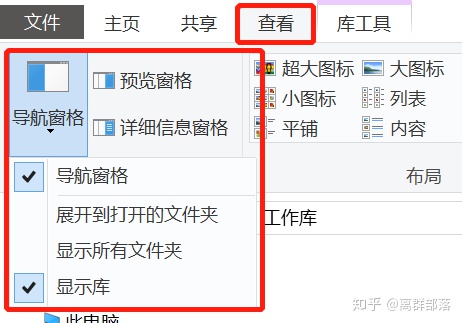
进去库之后,可以新建一个库,右键新建的库,可以将相关的资料放在库内,以后你就可以直接从库访问了哦!
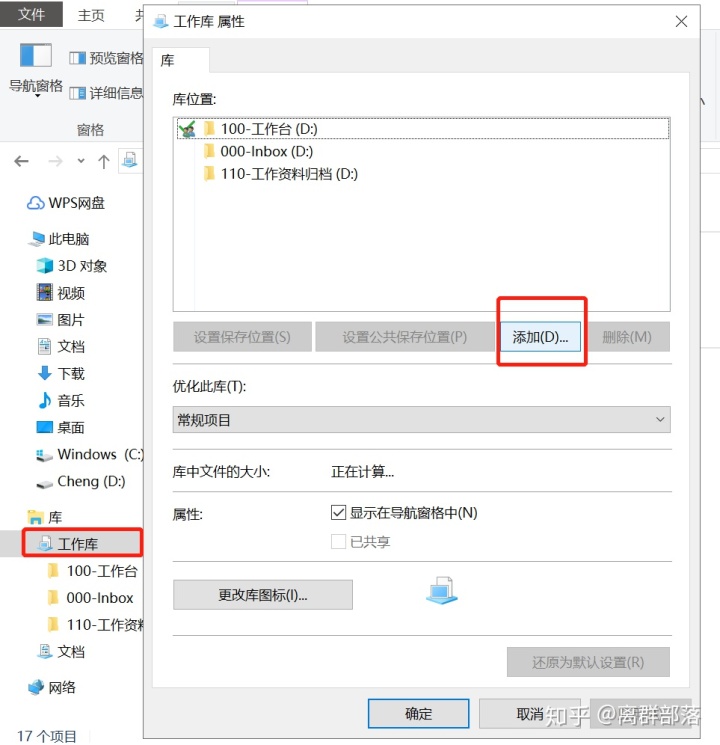
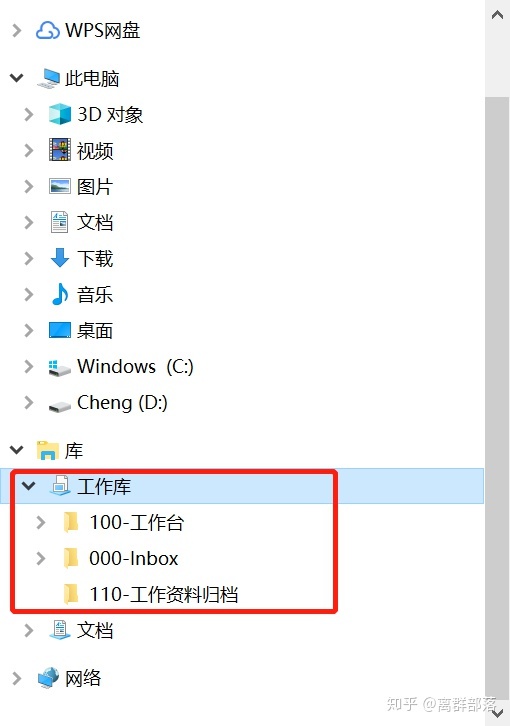
以上都学会了吗?赶紧试试吧




















 9974
9974

 被折叠的 条评论
为什么被折叠?
被折叠的 条评论
为什么被折叠?








